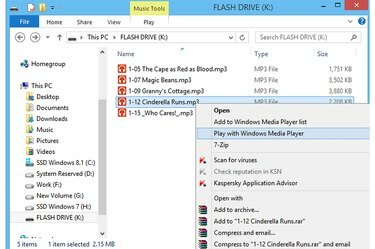
Minta MP3 fájlok egy flash meghajtón.
Kép jóváírása: A kép a Microsoft jóvoltából
Másolja át zenéit egy USB flash meghajtóra, és vigye magával kedvenc dalait bárhová is megy. Néhány perc alatt több tucat dalt – akár több százat is átvihet a meghajtóra, és bármilyen számítógépen lejátszhatja a fájlokat a Windows Media Player 12 segítségével. A flash meghajtón lévő adathordozók használatával készített lejátszási listák azonban nem játszhatók le megfelelően, ha a meghajtó nincs csatlakoztatva a számítógéphez.
A File Explorer használata
1. lépés
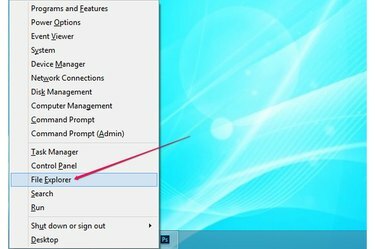
A Power User menü a Windows 8.1 rendszerben.
Kép jóváírása: A kép a Microsoft jóvoltából
nyomja meg Windows-X a Power User menü kibontásához Windows 8.1 rendszerben, és válassza ki Fájlkezelő a segédprogram megnyitásához. Windows 7 rendszerben bontsa ki a Rajt menüt, és kattintson Számítógép a Windows Intéző elindításához.
A nap videója
2. lépés
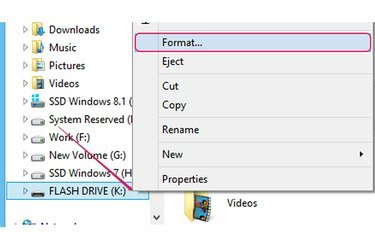
Válassza ki a Formátum opciót a helyi menüből.
Kép jóváírása: A kép a Microsoft jóvoltából
Csatlakoztassa az USB flash meghajtót a számítógép szabad USB-portjához. Amikor csak lehetséges, kerülje az USB-elosztók használatát, és csatlakoztassa a meghajtót a számítógép egyik portjához.
Formázza meg a flash meghajtót, ha mindent törölni szeretne rajta, vagy módosítani szeretné a fájlrendszert. A meghajtó formázása nem kötelező. Kattintson a jobb gombbal a meghajtóra a bal oldali ablaktáblában, és válassza ki Formátum a helyi menüből.
3. lépés
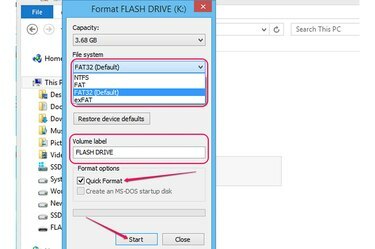
A Meghajtó formázása párbeszédpanel beállításai.
Kép jóváírása: A kép a Microsoft jóvoltából
Válasszon ki egy fájlrendszert a Fájlrendszer legördülő. A FAT32 kompatibilis a legtöbb operációs rendszerrel és médialejátszóval, és viszonylag kis méretű fájlok – például hangfájlok – tárolására ajánlott 32 GB-nál kisebb meghajtókon.
Ha szükséges, módosítsa a flash meghajtó nevét a Kötetcímkéje terület. Ellenőrizd a Gyors formázás jelölőnégyzetet, ha a formázási folyamat során nem szeretné ellenőrizni, hogy a meghajtóban vannak-e hibás szektorok. A Gyors formázás opció letiltása jelentősen megnöveli a formázási folyamat időtartamát. Kattintson Rajt a meghajtó formázásához.
4. lépés
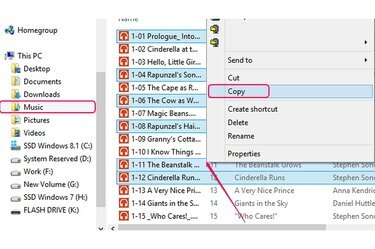
Hangfájlok kiválasztása és vágólapra másolása.
Kép jóváírása: A kép a Microsoft jóvoltából
Nyissa meg az audio fájlokat tartalmazó mappát, és válassza ki a flash meghajtóra átvinni kívánt elemeket. A mappában található összes kijelöléséhez nyomja meg a gombot Ctrl-A. Válasszon ki több elemet lenyomva Ctrl és kattintson az egyes fájlokra. Kattintson a jobb gombbal az egyik kiválasztott fájlra, majd kattintson a "Másolás" gombra az összes vágólapra másolásához.
5. lépés
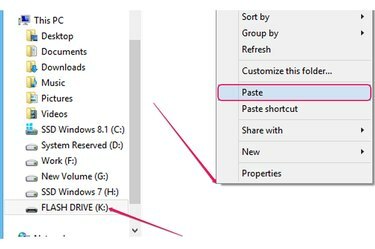
Zene átvitele a vágólapról a flash meghajtóra.
Kép jóváírása: A kép a Microsoft jóvoltából
Válassza ki az USB flash meghajtót, kattintson jobb gombbal egy üres helyre a jobb oldali ablaktáblában, és válassza ki Paszta a helyi menüből az audiofájlok vágólapról a meghajtóra való átviteléhez.
1. lépés
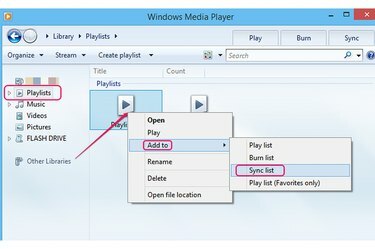
Minta lejátszási lista hozzáadása a Media Player szinkronizálási listájához.
Kép jóváírása: A kép a Microsoft jóvoltából
Indítsa el a Windows Media Player alkalmazást, válassza ki Lejátszási listák a bal oldali ablaktáblában a lejátszási listák megtekintéséhez kattintson jobb gombbal a flash meghajtóra átvinni kívánt lejátszási listára, majd válassza ki Hozzáadás és kattintson Szinkronizálási lista. A hangsávok hozzáadódnak a szinkronizálási listához.
2. lépés
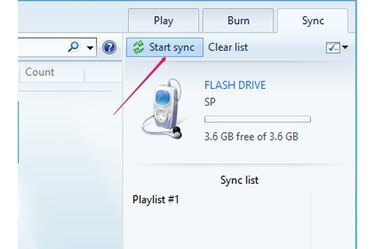
A Szinkronizálás indítása gomb.
Kép jóváírása: A kép a Microsoft jóvoltából
Kattints a Indítsa el a szinkronizálást gombot a Szinkronizálás lapon a lejátszási lista USB flash meghajtóra való átviteléhez. Az összes hangsáv a meghajtóra másolódik -- egy új mappába Zene automatikusan létrejön.
3. lépés
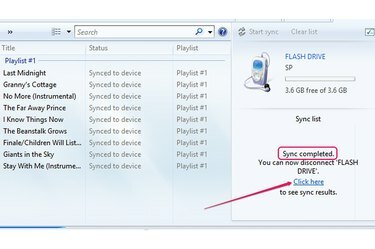
A Click Here link.
Kép jóváírása: A kép a Microsoft jóvoltából
Kattints a Kattints ide linket az átvitel befejezése után a flash meghajtón lévő hangsávok megtekintéséhez. Az A szinkronizálás befejeződött üzenet sikeres átvitelt jelez.
Mielőtt leválasztja az USB flash meghajtót a számítógépről, kattintson a jobb gombbal az USB ikonra a tálcán, és válassza a lehetőséget Vegye ki a flash meghajtót a helyi menüből. Ezután távolítsa el a meghajtót a számítógépből.
Tipp
Ha szinkronizálja a Windows Media Player lejátszási listáját az USB flash meghajtóval, elkerülheti a több tucat fájl manuális másolását és beillesztését a meghajtóra.
Ha hangfájlokat szeretne átvinni egy másik számítógépre, csatlakoztassa az USB flash meghajtót egy USB-porthoz, majd másolja át a fájlokat a a vágólapra a "Ctrl-C" megnyomásával, majd illessze be a fájlokat a számítógép merevlemezén lévő mappába a gomb megnyomásával "Ctrl-V."
Figyelem
Ha az átvitel közben eltávolítja a flash meghajtót, előfordulhat, hogy egyes hangsávok megsérülnek.




